- La création de points de restauration Windows 11 est simple et vous pouvez le faire à partir de l'application Restauration du système.
- Les points de restauration contiennent des fichiers cruciaux qui sont idéaux in au cas où votre système serait endommagé.
- Vous pouvez utiliser cette fonctionnalité dans Windows, mais vous pouvez également restaurer votre PC même si le système d'exploitation ne démarre pas.
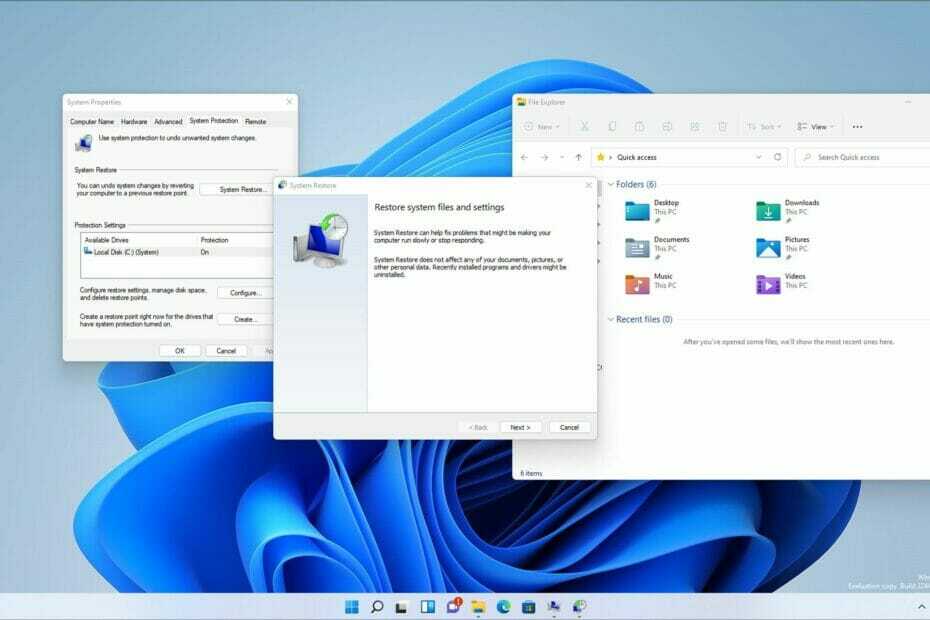
Ce logiciel réparera les erreurs informatiques courantes, vous protégera contre la perte de fichiers, les logiciels malveillants, les pannes matérielles et optimisera votre PC pour des performances maximales. Résolvez les problèmes de PC et supprimez les virus maintenant en 3 étapes simples :
- Télécharger l'outil de réparation de PC Restoro qui vient avec des technologies brevetées (brevet disponible ici).
- Cliquez sur Lancer l'analyse pour trouver des problèmes Windows qui pourraient causer des problèmes de PC.
- Cliquez sur Tout réparer pour résoudre les problèmes affectant la sécurité et les performances de votre ordinateur
- Restoro a été téléchargé par 0 lecteurs ce mois-ci.
Des problèmes informatiques sont inévitables et une façon de les résoudre consiste à utiliser une fonctionnalité Windows intégrée appelée Restauration du système.
Parfois, pour résoudre un certain problème, vous devez identifier la cause exacte et le résoudre manuellement, et certains utilisateurs peuvent ne pas avoir les compétences nécessaires.
C'est là que la restauration du système est utile, et avec cet outil, vous pouvez restaurer votre système à l'état précédent.
Pour ce faire, il vous suffit de sélectionner un point de restauration approprié dans la restauration du système et de suivre les instructions à l'écran. Dans ce guide, nous allons vous montrer tout ce que vous devez savoir sur les points de restauration, alors commençons.
Comment fonctionne la restauration du système ?
La restauration du système est une fonctionnalité qui peut être utilisée pour restaurer votre PC en cas de dommage sur votre système. Pour ce faire, il crée des instantanés du système appelés points de restauration.
Si vous rencontrez un problème, vous pouvez facilement restaurer l'instantané précédent et résoudre les problèmes récents. Quant aux points de restauration, ils sont créés automatiquement, mais vous pouvez également les créer vous-même.
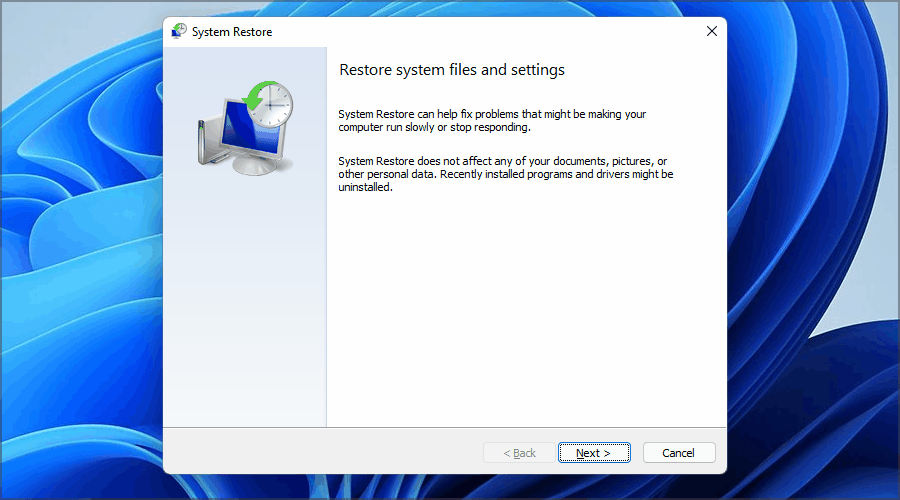
La restauration du système peut vous aider à récupérer les fichiers système, les programmes installés et les paramètres de votre registre, vous permettant de résoudre facilement les problèmes survenus après l'installation d'un nouveau logiciel ou d'une mise à jour.
Puis-je restaurer des fichiers supprimés avec la restauration du système ?
La restauration du système ne crée qu'une sauvegarde partielle de votre système qui inclut vos fichiers système et vos applications.
Étant donné que la fonctionnalité ne vous permet pas de créer une sauvegarde complète, cela signifie que vos fichiers ne seront pas inclus dans un instantané et qu'ils ne seront pas restaurés.
Pour résumer, la restauration du système ne fonctionne pas pour les fichiers supprimés, mais si vous souhaitez résoudre ce problème, nous vous suggérons de créer une image système Windows 11 Ou utiliser logiciel de clonage de disque.
Comment créer un point de restauration Windows 11 ?
1. Assurez-vous que la restauration du système est activée
- Clique le Chercher icône dans le Barre des tâches.

- Taper créer un point de restauration. Sélectionner Créer un point de restauration de la liste des résultats.
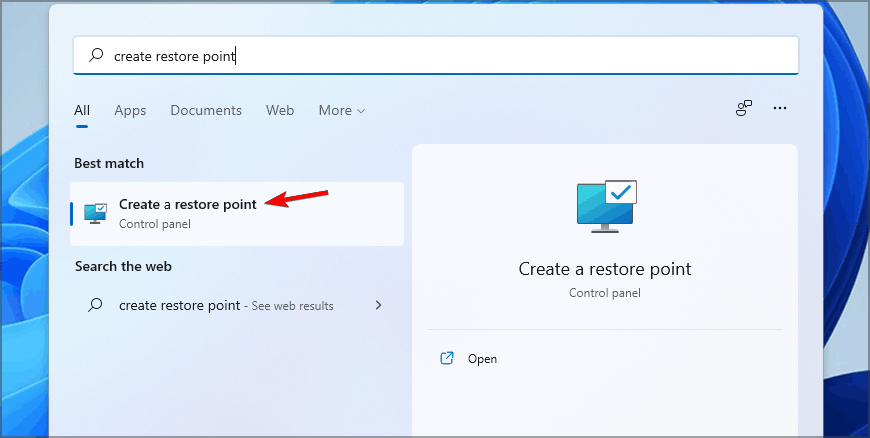
- Sélectionnez le lecteur pour lequel vous souhaitez activer la restauration du système et cliquez sur Configurer.

- Maintenant, sélectionnez Activer la protection du système. Met le Utilisation maximale valeur et cliquez sur Appliquer et d'accord pour enregistrer les modifications.

Si vous ne pouvez pas utiliser la fonction de recherche, notre La barre de recherche ne fonctionne pas sur le guide Windows 11 a quelques solutions qui pourraient vous aider.
2. Créer un point de restauration système
- Commencez par cliquer sur le Chercher icône dans le Barre des tâches.

- Taper créer un point de restauration et sélectionnez le premier résultat.
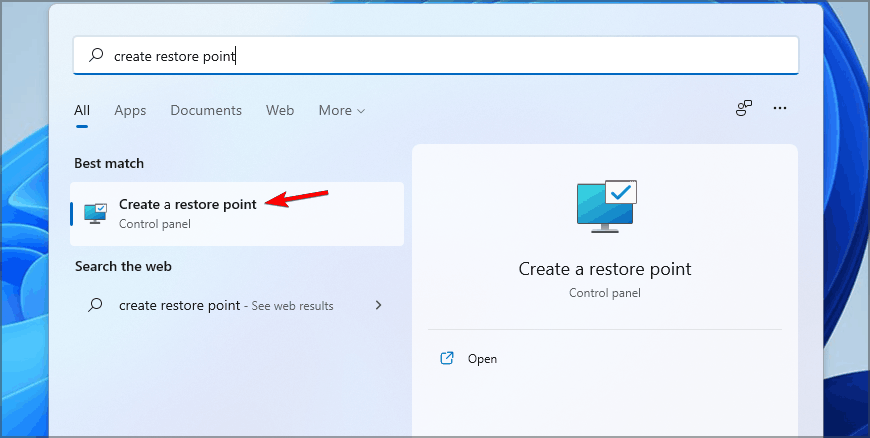
- Quand le Propriétés du système la fenêtre s'ouvre, cliquez sur Créer.

- Entrez le nom souhaité pour le point de restauration et cliquez sur le Créer bouton.

- Attendez que Windows crée le point de restauration.
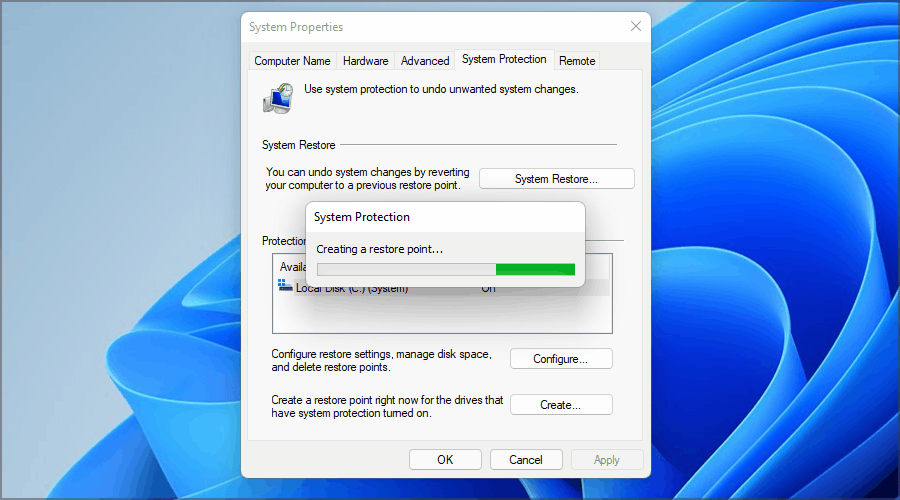
- Une fois le processus terminé, vous recevrez un message de confirmation.
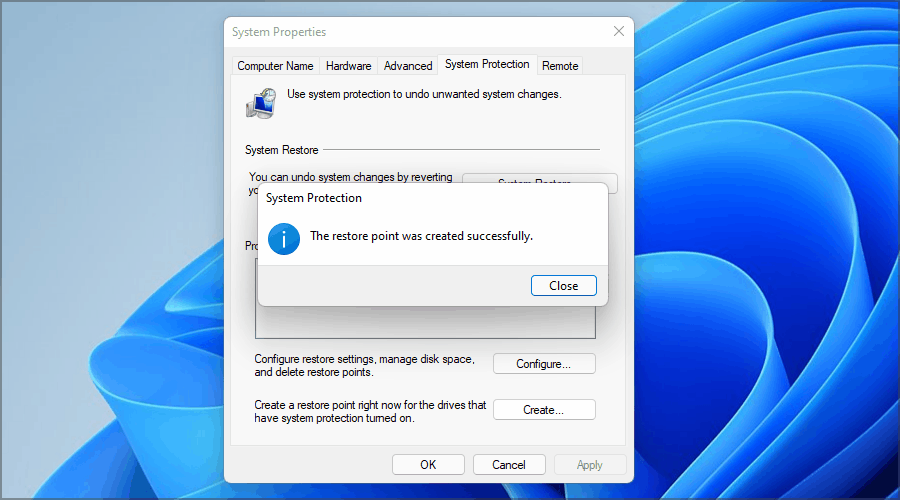
Comment puis-je restaurer mon PC avec la restauration du système ?
- presse les fenêtres Touche + R et entrez rstui. presse Entrer ou cliquez d'accord.
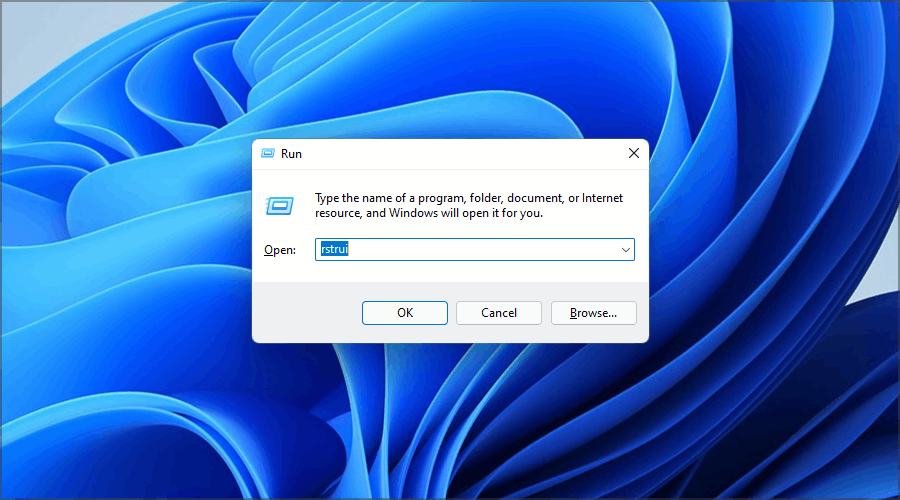
- La fenêtre de restauration du système apparaît maintenant. Cliquer sur Prochain procéder.
- Sélectionnez le point de restauration auquel vous souhaitez revenir et cliquez sur Prochain.
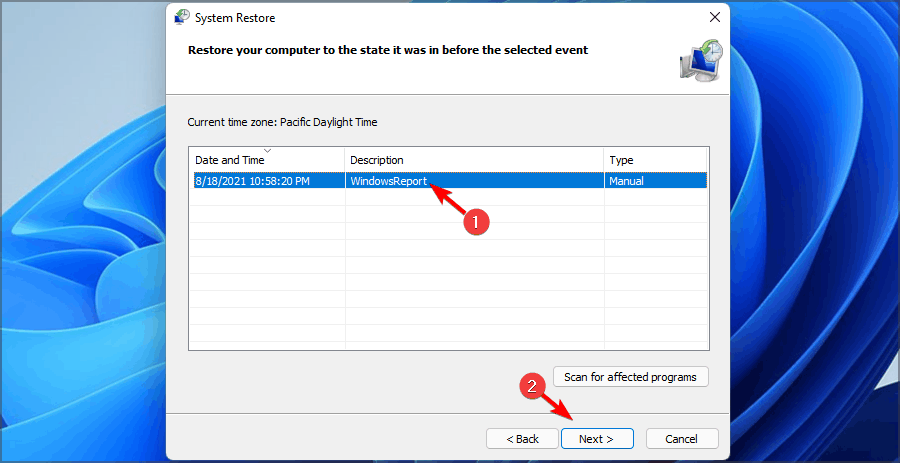
- Cliquez maintenant sur Finir.
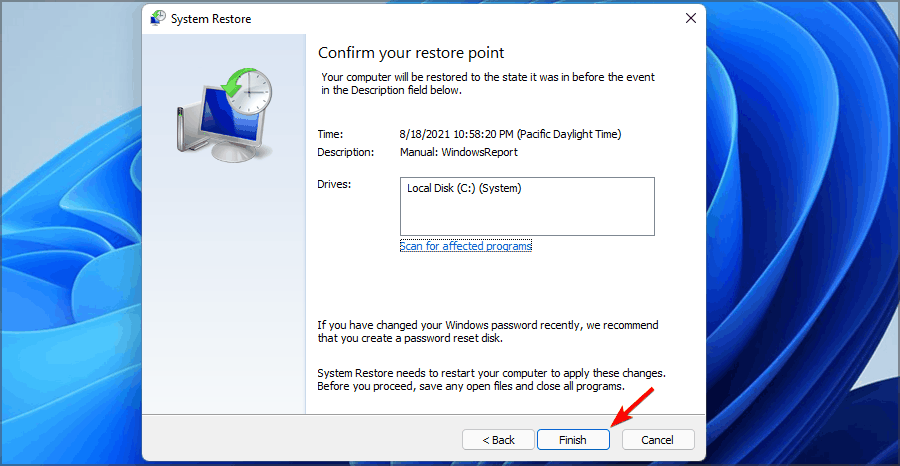
- Votre PC va maintenant redémarrer et se restaurer au point de restauration sélectionné.
Comment puis-je utiliser la restauration du système si je ne parviens pas à démarrer sous Windows ?
- Redémarrez votre PC plusieurs fois pendant le démarrage. Sinon, sur l'écran de connexion, maintenez le Décalage touche et sélectionnez le Redémarrage option.
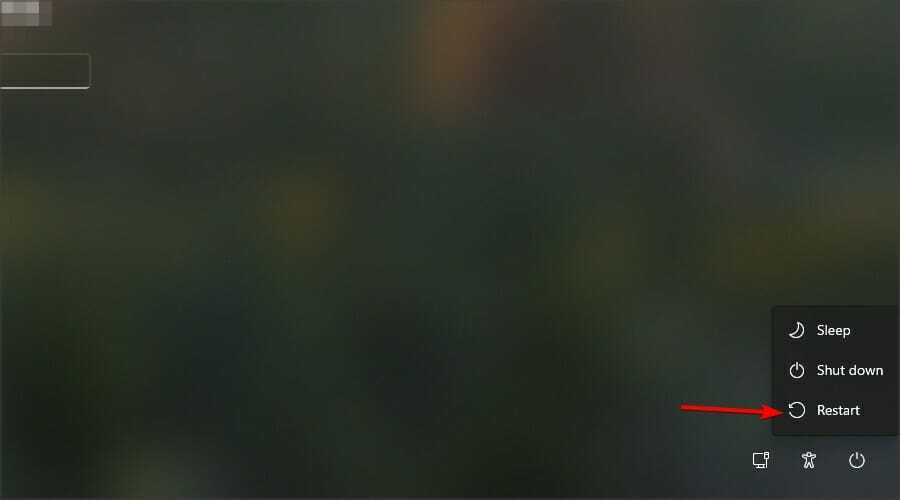
- Sélectionner Dépannage de la liste des options.

- Choisissez maintenant Options avancées.

- Sélectionner Restauration du système de la liste des options.
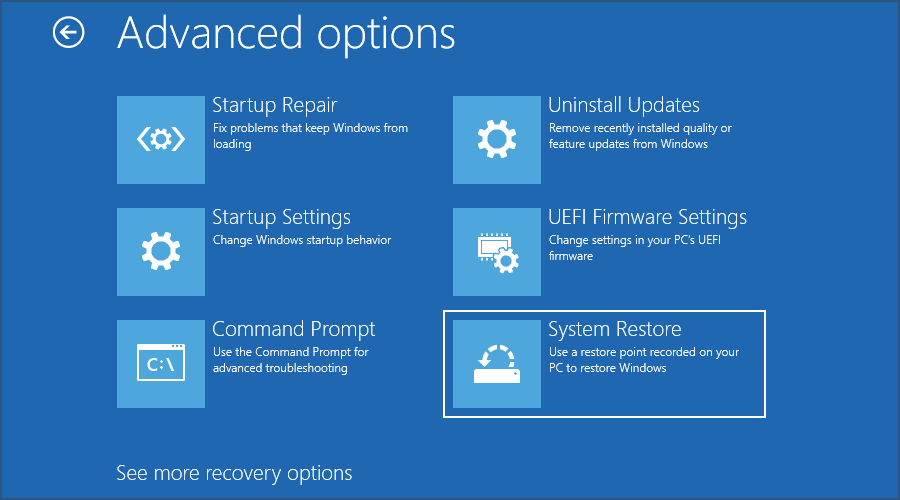
- Cliquez sur Prochain et sélectionnez votre point de restauration.
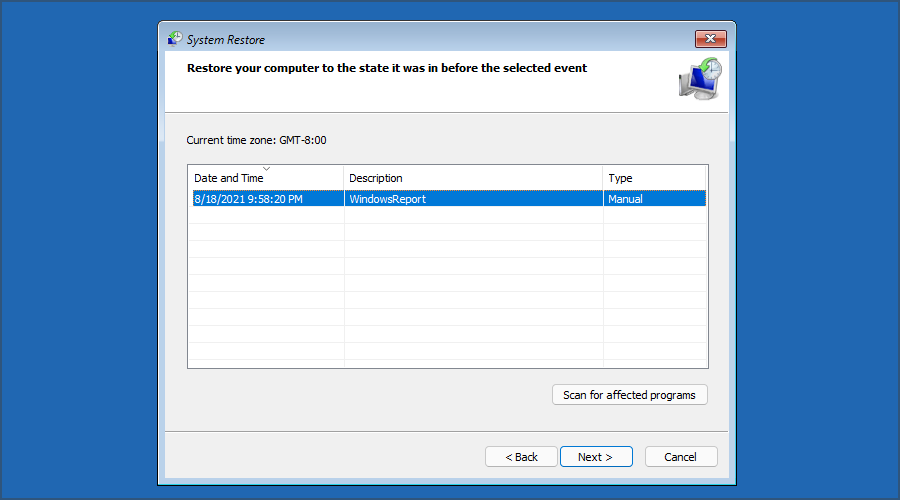
- Cliquer sur Finir pour démarrer le processus de restauration.
La création d'un point de restauration Windows 11 est simple et ne prend qu'une minute, alors assurez-vous de créer régulièrement des points de restauration pour éviter tout problème grave.
Bien que cette fonctionnalité ne résout pas tous les problèmes majeurs, il est toujours préférable d'avoir un point de restauration du système prêt au cas où des problèmes apparaissent sur votre ordinateur. Encore plus, jetez un œil à notre guide sur ce qu'il faut faire si le point de restauration ne fonctionne pas.
Vous devez essentiellement suivre quelques conseils de dépannage généraux pour vous assurer qu'il est correctement activé, exécuter DISM, rechercher des erreurs sur vos disques durs, et pas seulement.
À quelle fréquence utilisez-vous la restauration du système sur votre PC? Faites-nous savoir dans la section commentaires ci-dessous.


